CAD迷你看图是一款非常受欢迎的看图软件,在其中我们不仅可以打开和查看各种图纸,如果有需要我们还可以进行测量,标注,绘图等操作,非常地方便实用。如果我们希望在CAD迷你看
CAD迷你看图是一款非常受欢迎的看图软件,在其中我们不仅可以打开和查看各种图纸,如果有需要我们还可以进行测量,标注,绘图等操作,非常地方便实用。如果我们希望在CAD迷你看图中开启自动保存功能,避免停电或者忘记保存等突发情况下丢失操作结果,小伙伴们知道具体该如何进行操作吗,其实操作方法是非常简单的。我们只需要点击打开设置窗口后,在“自动备份”栏勾选“自动备份”并根据实际需要设置想要的自动保存时间间隔就可以了。接下来,小编就来和小伙伴们分享具体的操作步骤了,有需要或者是有兴趣了解的小伙伴们快来和小编一起往下看看吧!
操作步骤
第一步:点击打开CAD迷你看图软件;
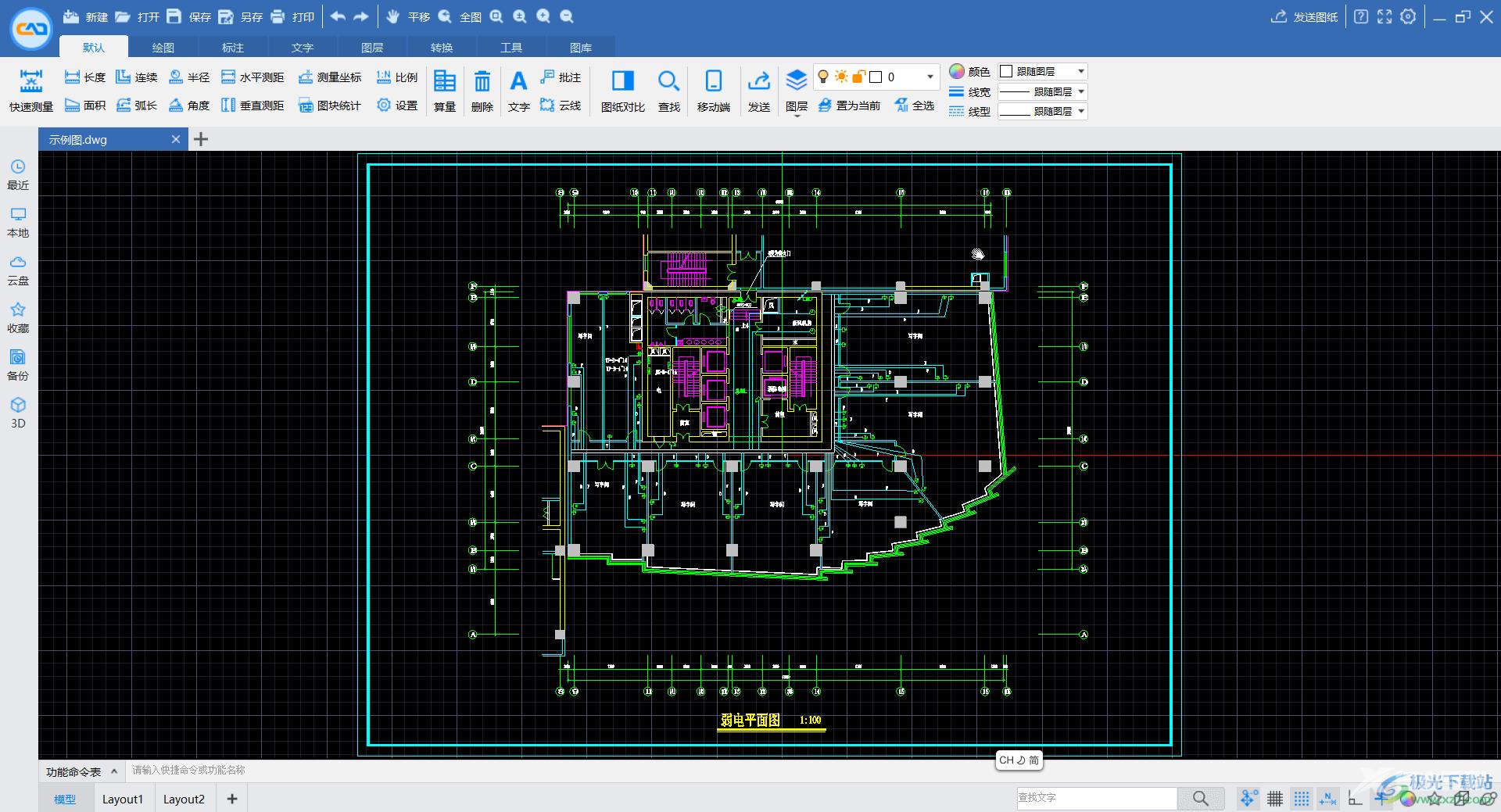
第二步:方法1.在界面右上方点击如图所示的齿轮设置图标打开设置窗口;
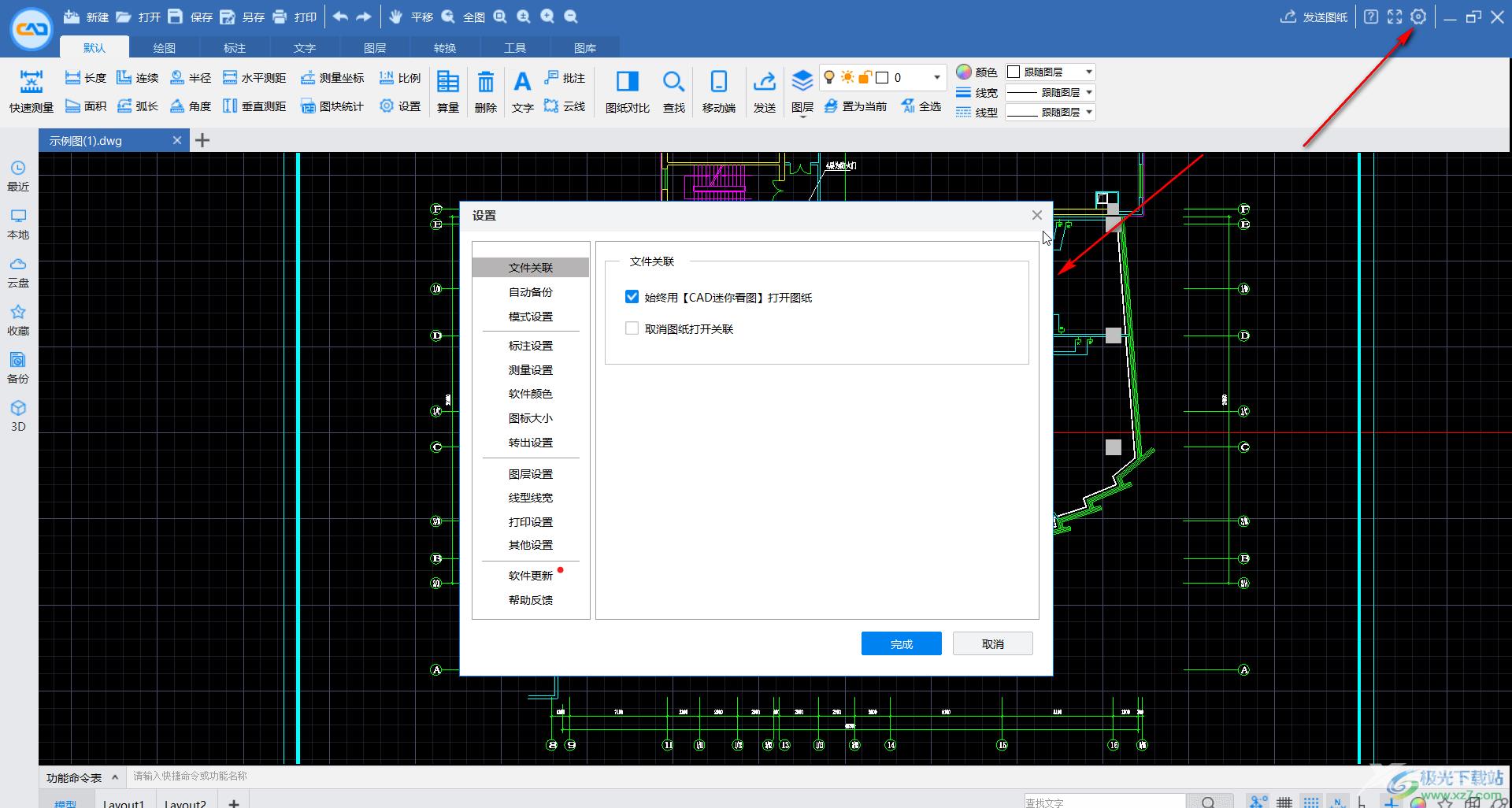
第三步:在窗口左侧点击切换到“自动备份”栏,点击勾选“自动备份”,设置想要的时间并点击“完成”就可以了;
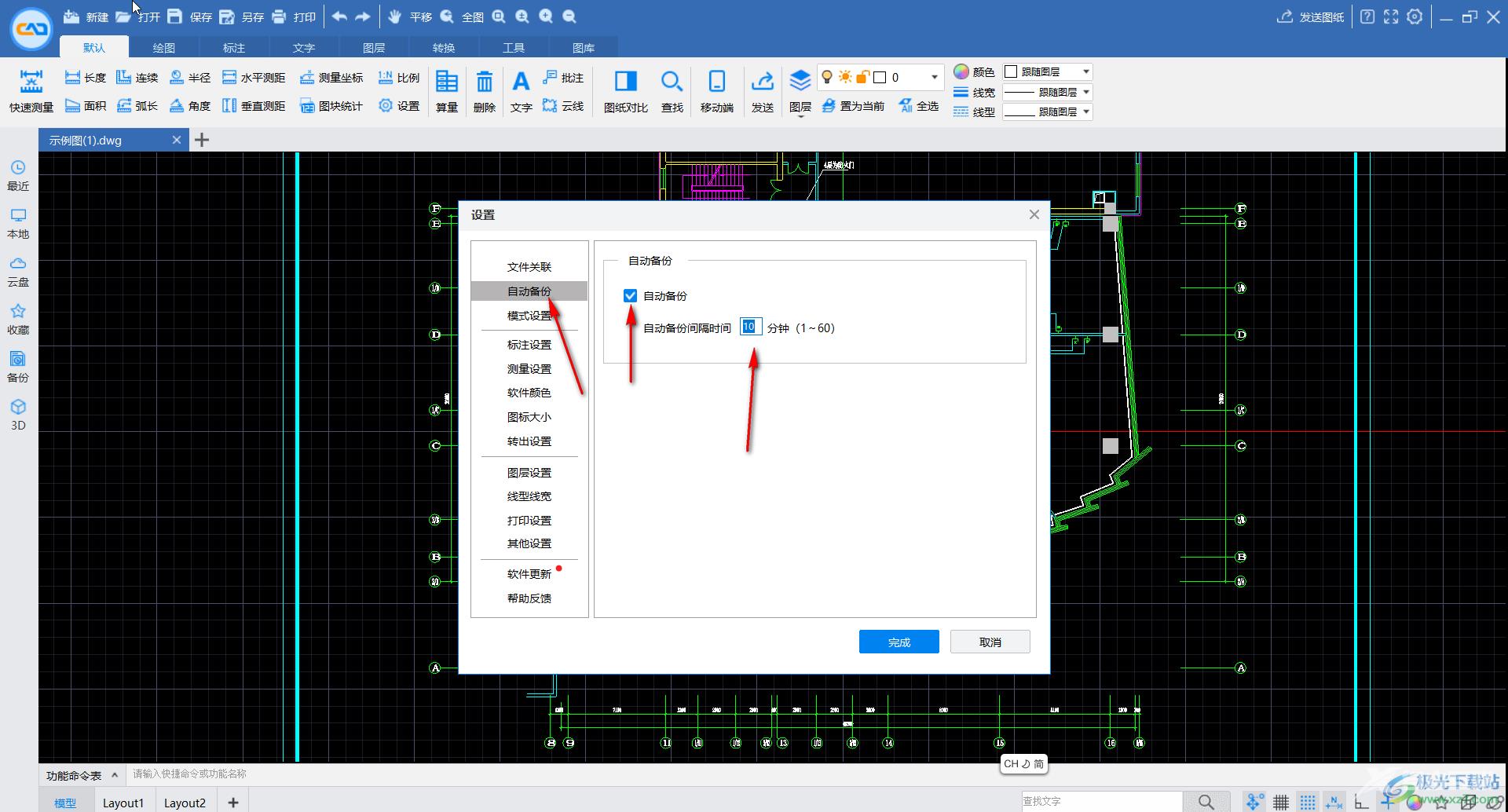
第四步:方法2.在界面左侧点击“备份”,然后点击“备份设置”;
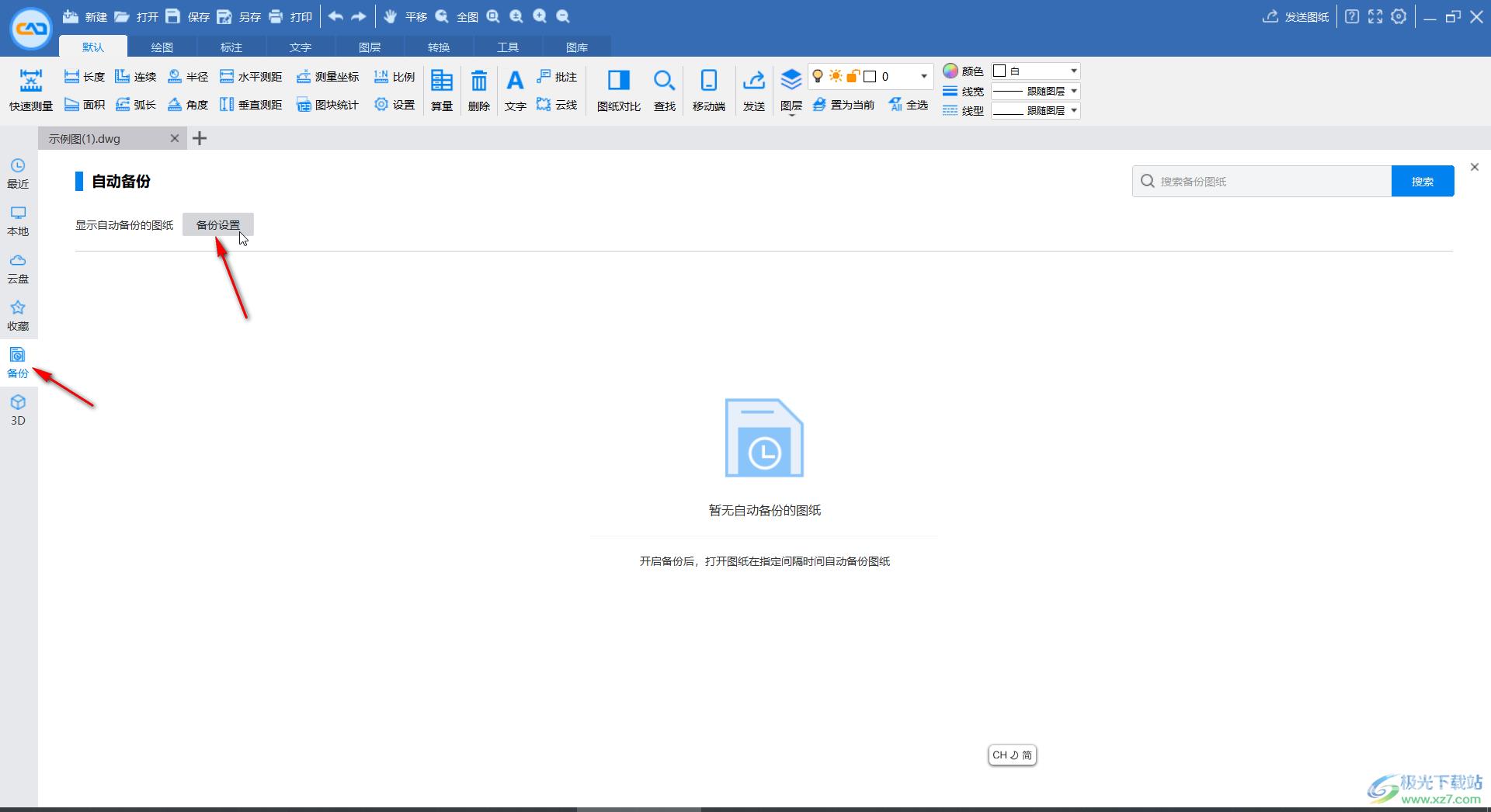
第五步:在打开的窗口中进行同样的操作设置就可以了。
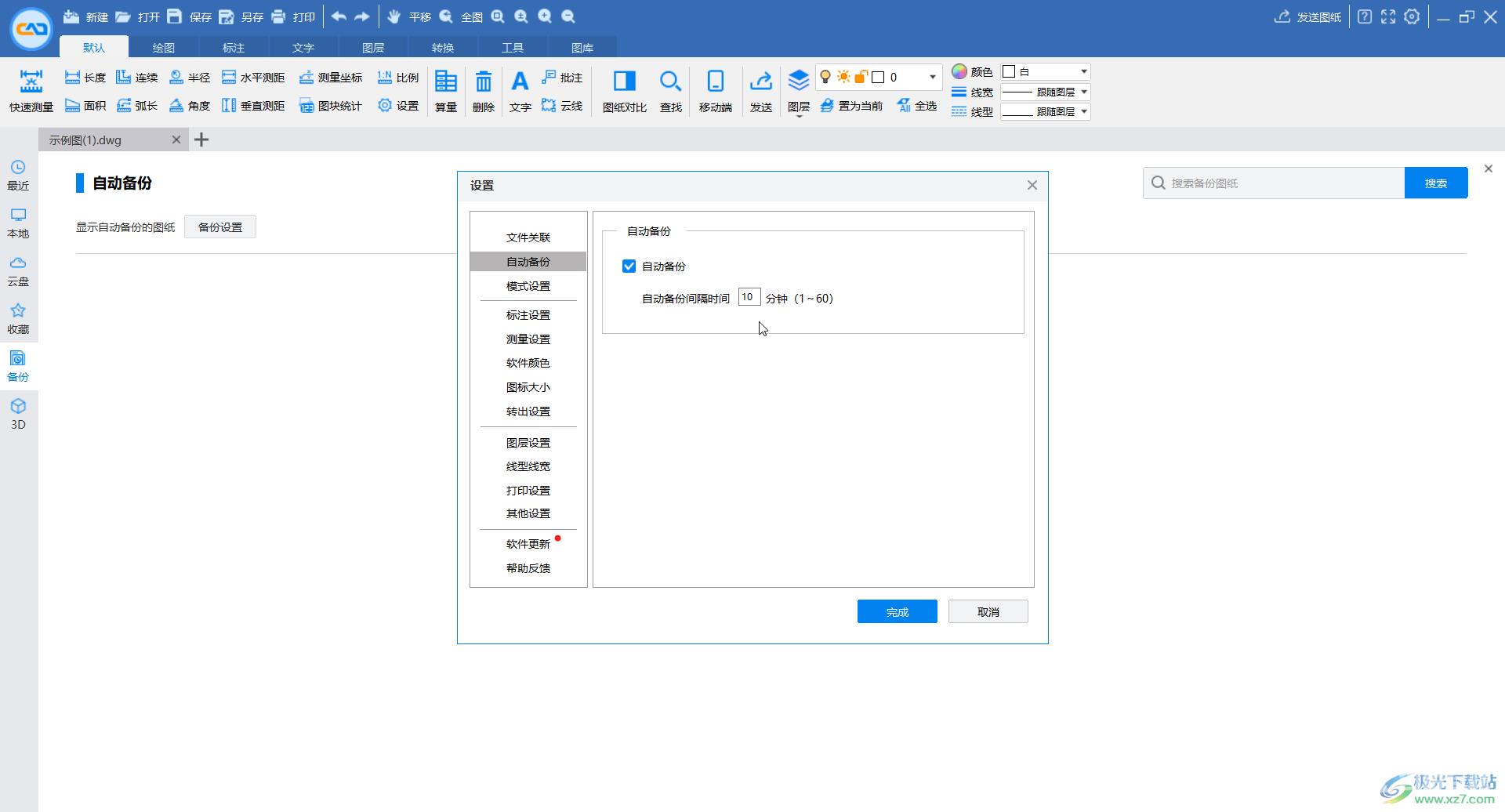
以上就是CAD迷你看图软件中开启自动备份功能的方法教程的全部内容了。以上两种方法操作起来都是非常简单的,小伙伴们可以根据自己的实际情况设置想要的自动保存时间间隔避免丢失操作结果。
